Mirillis Action是一款非常优秀的高清屏幕录像软件,相比同类型的其他录制软件,它的优势就是在于录制超高清的录像时,可以同时录入外部设备的音频,或者将录制好的音频直接导入,节省了后期制作的麻烦。而且使用该软件可以将画面质量提升到最大,支持多种视频格式导出为MP4、AVI格式,最高录制帧数可以达到60帧,并其中还提供了多种码率让用户选择,240p、360p、480p、720p、1080p等任君挑选。当然除此之外您还可以使用Mirillis Action录制和直播您正在玩的游戏、网络播放器视频、录制音乐、屏幕截图、添加摄像头画面、麦克风声音等等,并从4.20.1版本开始软件支持Windows 11操作系统,但是要注意窗口化HDR应用程序中的HDR检测可能无法正常工作。
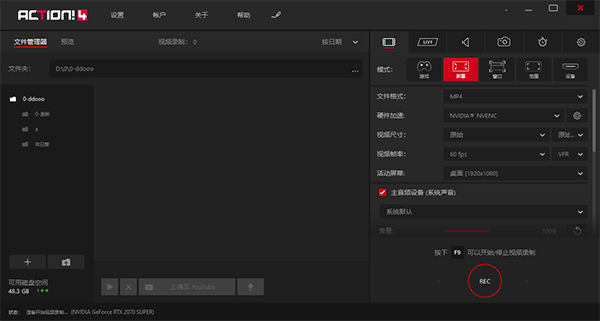
2、默认设置为中文语言
3、启动器破解

2、HUD 状态更改显示正在进行 Windows 桌面录制。

3、再次按“开始/停止录制”按钮或 F9 热键可停止桌面录制。HUD 状态更改显示 Windows 桌面录制已完成。

选择“活动桌面区域/区域”录制模式。
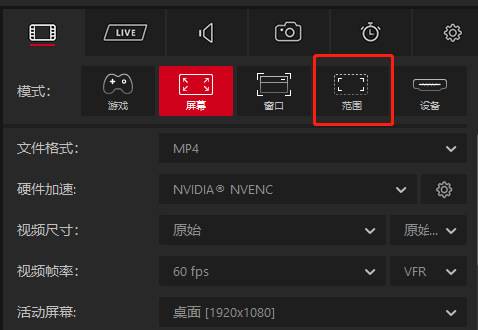
主要行动!应用程序窗口将隐藏和操作!将切换到桌面区域录制视图。使用鼠标调整您的区域大小和位置。您可以使用键盘精确控制区域大小和位置:使用箭头移动区域,使用SHIFT + 箭头调整区域大小。
绿色区域框表示该区域已被接受并且 Action! 已准备好开始录制。灰框表示当前区域不能被记录。当区域包含 2 个不同桌面的区域时,无法记录区域。
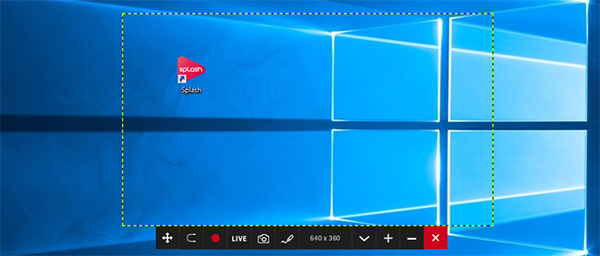
行动!HUD 应该在屏幕的右上角(默认位置)可见,显示该操作!已连接到您的 Windows 桌面并准备开始桌面区域录制。

二、活动桌面区域记录按“开始/停止录制”按钮或F9热键开始 Windows 桌面录制。
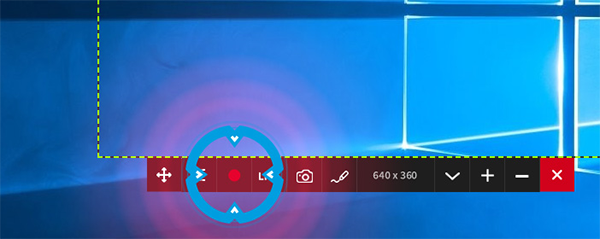
选定区域框变为红色,表示 Windows 桌面区域录制正在进行中。
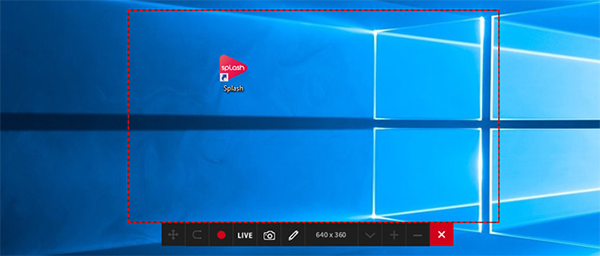
HUD 状态也发生变化,显示 Windows 桌面区域录制正在进行中。

按“开始/停止录制”按钮或 F9 热键停止桌面区域录制。区域框架颜色和 HUD 状态将发生变化,表明 Windows 桌面区域记录已完成。
三、桌面区域录音播放
打开主要行动!窗口并检查录像列表。视频录制列表显示您的所有桌面录制、游戏录制和所选输出文件夹中可用的任何其他屏幕录制。
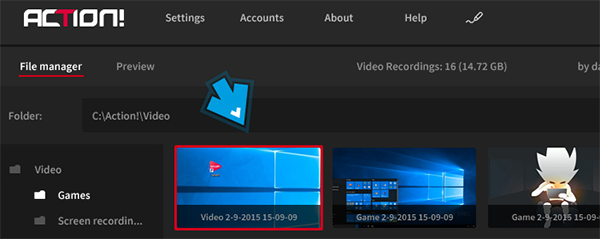
行动!包括专用于视频录制播放的内部快速播放器。选择您的新桌面区域录制并使用鼠标双击缩略图开始视频录制播放。
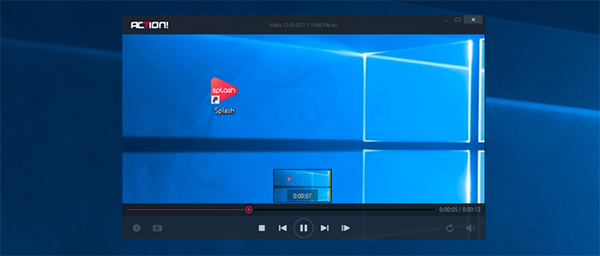
四、行动!桌面区域视频记录上的 HUD请注意,使用默认设置操作!HUD 不会包含在所有 Windows 桌面记录中。如果您想在录制的桌面视频中包含 HUD,您必须更改 HUD 设置。
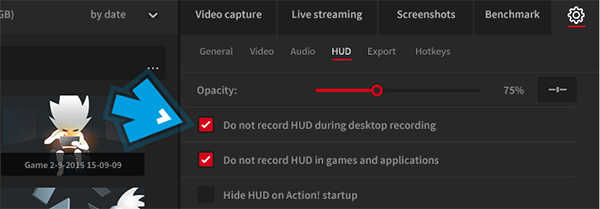
软件设计紧凑,新颖,用户使用界面友好。内置屏幕和游戏录制管理器允许浏览,删除所选项目并将录制视频导出为主流的格式和设备。Action!暗神屏幕录制软件为游戏基准测试,游戏和Windows桌面实时录制软件定义了新的用户体验标准。
2、Greenscreen Mode
软件提供绿色屏幕录制模式。在视频录制中录制的摄像头画面时可删除背景。无需专业相机,只需要Action!暗神屏幕录制软件和任意纯色背景,最佳视频录制服务最便宜的解决方案。
3、支持录制摄像头或USB/HDMI视频捕捉设备画面
可在游戏机,电脑,电视,摄像头或摄像机上选择设备录制模式录制视频。可添加您自己的LOGO,摄像头画面,麦克风声音,并且录制视频保存到本地磁盘或在热门直播服务平台进行直播。
4、支持选择应用程序录制功能进行屏幕录制
这种全新的录制模式允许您在完全隐私的情况下录制您的Windows桌面屏幕!在屏幕录制时只录制您要向其他人显示的应用程序,而桌面屏幕的其余部分将被黑化而不会录制在您的视频上。
5、支持高清基准游戏画面录制游戏
卓越的屏幕和游戏录制性能和GPU利用率,实现流畅实时高清游戏录制!在游戏过程中显示当前平均游戏帧数(FPS),并保存您的基准测试结果。
6、卓越的屏幕录制性能
Action!暗神屏幕录制软件为游戏和桌面录制软件定义了新的性能标准。它使用Mirillis超快速,多核优化的专有视频编解码器(FICV - 快速内部压缩视频标准),高度优化的应用引擎一起提供实时高清视频录制的终极性能。还可以使用NVIDIA NVENC,AMD APP或Intel® Quick Sync Video硬件加速。
7、支持直播游戏和桌面动作到主流直播服务平台
制软件直播服务让您将所有游戏,视频或桌面活动直播到主流流媒体服务平台
8、不要错过有时差的游戏时刻
只需一个热键即可将您最佳的游戏动作立即保存到文件中!随着时移录制,您不会失去任何壮观的视频游戏动作!
9、屏幕和游戏录制4K画面为您呈现!
支持各种高分辨率视频录制,从单显示器(支持AVI和MP4文件格式)的2K,3K,4K屏幕录制,到AMD Eyefinity或NVIDIA 3D Vision设置的8K以上效果(支持AVI文件格式)。
10、屏幕录制采用Intel® RealSense™ 技术,摄像头背景自动删除。
采用Intel® RealSense™技术支持,背景自动删除,将摄像头画面添加到您的屏幕以及游戏录制中!
11、支持将Windows桌面和游戏录制的视频上传
将您的屏幕录制视频导出并上传热门社交平台.
12、软件支持流畅高清Windows桌面录制,屏幕录制和简便地视频教程创作!
软件为实时屏幕录制软件定义了新的性能标准和用户体验。流畅录制Windows桌面和应用程序活动的高帧率高清视频,可添加麦克风声音,轻松创建精彩教程!
13、Windows桌面屏幕和游戏持续录制!
无论您在Windows桌面切换到全屏游戏多少次,您可以连续录制视频。您所有的Windows桌面操作和游戏将被记录到视频文件。Action!暗神屏幕录制软件是最完美的电脑屏幕录制软件!
14、导出屏幕和游戏录制视频到主流格式和设备!
选择众多预定义的配置文件,然后点击按钮将屏幕录制导出为主流格式,设备格式,使用快速硬件加速视频导出与 NVIDIA® NVENC,AMD APP或Intel®快速同步视频技术。
15、支持将网络摄像头画面添加到屏幕或游戏录制视频中
使用软件,您可以将网络摄像头画面添加到所有实时游戏和桌面录制中!分享的不仅仅是在玩得游戏或Windows屏幕视频!软件网络摄像头录制很简单,只需选择您的网络摄像头,设置摄像头视频位置和大小即可开始录制!
16、支持硬件加速技术,高清画面令人叹为观止,支持MP4格式游戏录制!
可以直接使用 NVIDIA NVENC, AMD APP或Intel® Quick Sync Video 加速实时全高清60p视频录制为MP4 (H.264/AVC)格式。快速同步视频加速。将您的电脑屏幕,Windows桌面或游戏直接录制为MP4格式,视频流畅,文件超小。
17、使用软件的远程控制设备应用程序,监视和控制您的屏幕或游戏录制
在安卓移动设备上安装免费版Action! RCU应用程序,可查看和控制您的Action! 游戏和屏幕录制!使用Action! RCU应用程序,您可以查看fps,开始,停止或暂停屏幕录制等。现在试试!
18、游戏录制可实现出色的慢动作效果
游戏和桌面录制短片效果无与伦比!使用软件的120fps录制选项可创建高质量,流畅,慢动作效果,让您的游戏或屏幕录制更有趣和更加原创!
19、支持罗技G13/G15/G19多媒体键盘
软件可连接罗技G13/G15/G19多媒体键盘,为职业游戏玩家带来极致体验。使用软件和罗技键盘LCD面板,您可以查看游戏或屏幕录制FPS,平均FPS,屏幕录制时间,可用磁盘空间等。所有数据都清晰而且有序地显示在软件界面。
20、屏幕录制流畅,支持实时网络视频录制
从网站和其它应用程序实时录制视频。软件允许从定义的显示区域,选定的应用程序窗口或全屏模式录制视频。使用Action!暗神屏幕录制软件您可以从任何网络播放器录制视频,无论您使用哪种视频服务!
21、可捕捉Windows屏幕和游戏软件截图
软件可以捕获游戏或桌面的多个屏幕截图。只需摁下热键,屏幕截图将直接保存到硬盘文件,而不会中断您的工作或游戏。
22、可将线上音频评论添加到您的屏幕和游戏录制中
软件允许在游戏或桌面录制过程中录制其它现场音频点评,从而轻松创建教程和游戏直播视频。麦克风设置支持麦克风输入音量和混音音量与系统声音的完全控制。
23、屏幕录制播放快速简便
软件内置超响应视频播放器,专为AVI和MP4屏幕以及游戏录制播放而优化。只需双击软件的屏幕或游戏录制缩略图上开始播放!
24、可录制您所听到的声音
软件不仅仅是屏幕录制软件。它可以录制您在电脑上听到的所有内容。录制功能支持录制所有声音、音乐和游戏音频。使用麦克风可以轻松创建podcasts。另外软件可以实时编码M4A格式录制的音频,使录制的音频文件小巧紧凑。
- 增加了对YouTube直播的增强RTMP支持(HEVC格式,AV1即将推出)
- 为90个直播服务添加了预定义的预设
- UI改进
- 稳定性改进
v4.27.0版本
1、改进了长时间录制下的录音保存(在此过程中应用程序不再被阻止)
2、添加了鼠标光标突出显示(用于 MP4 文件)。通过在“设置”->“视频”选项卡中选择“可视化鼠标点击”选项启用鼠标光标突出显示。此选项仅适用于“活动屏幕”捕获模式。
3、添加了更改操作的选项!进程优先级(设置->常规选项卡)
v3.5.0版本
1、新功能:添加桌面区域预设;
2、重要的改进,为直接视频录制为 MP4 格式与英特尔快速同步视频加速技术的;
3、在某些移动设备上的固定的 M4A 录音回放;
4、添加"0"(零) 密钥重置操作 !窗口位置设置为默认设置;
5、MP4 出口固定的最低磁盘空间要求;
6、添加了对打印屏幕热键支持稳定的改进。
收起介绍展开介绍
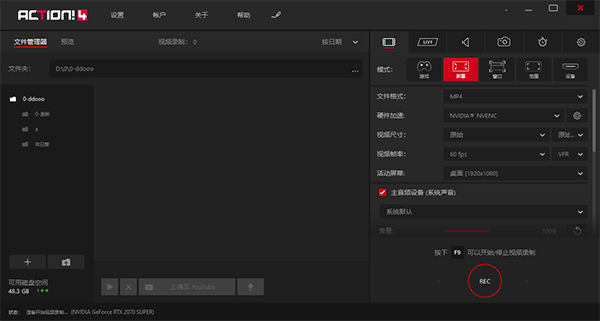
本版说明
1、一键破解,无需断网2、默认设置为中文语言
3、启动器破解
mirillis action简单使用教程
1、按“开始/停止录制”按钮或F9热键开始 Windows 桌面录制。
2、HUD 状态更改显示正在进行 Windows 桌面录制。

3、再次按“开始/停止录制”按钮或 F9 热键可停止桌面录制。HUD 状态更改显示 Windows 桌面录制已完成。

桌面/屏幕区域录制模式介绍
一、活动桌面区域录制模式选择“活动桌面区域/区域”录制模式。
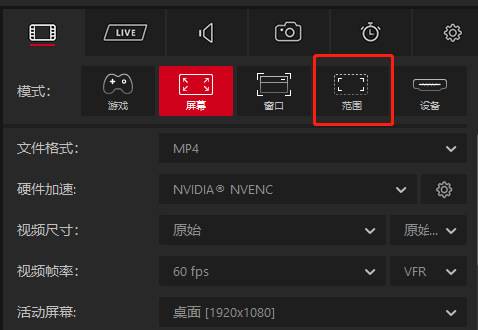
主要行动!应用程序窗口将隐藏和操作!将切换到桌面区域录制视图。使用鼠标调整您的区域大小和位置。您可以使用键盘精确控制区域大小和位置:使用箭头移动区域,使用SHIFT + 箭头调整区域大小。
绿色区域框表示该区域已被接受并且 Action! 已准备好开始录制。灰框表示当前区域不能被记录。当区域包含 2 个不同桌面的区域时,无法记录区域。
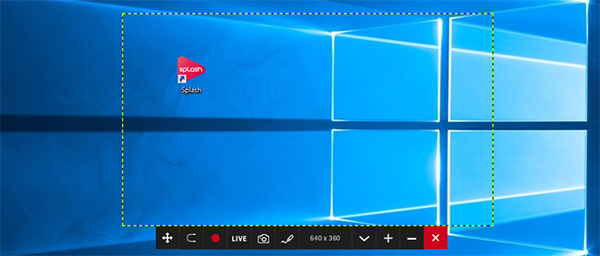
行动!HUD 应该在屏幕的右上角(默认位置)可见,显示该操作!已连接到您的 Windows 桌面并准备开始桌面区域录制。

二、活动桌面区域记录按“开始/停止录制”按钮或F9热键开始 Windows 桌面录制。
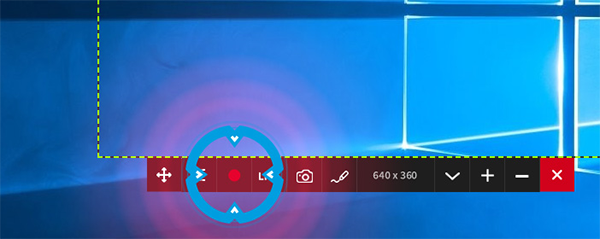
选定区域框变为红色,表示 Windows 桌面区域录制正在进行中。
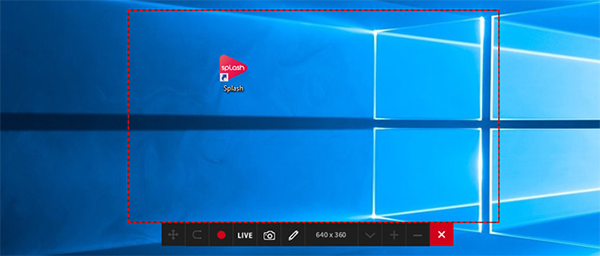
HUD 状态也发生变化,显示 Windows 桌面区域录制正在进行中。

按“开始/停止录制”按钮或 F9 热键停止桌面区域录制。区域框架颜色和 HUD 状态将发生变化,表明 Windows 桌面区域记录已完成。
三、桌面区域录音播放
打开主要行动!窗口并检查录像列表。视频录制列表显示您的所有桌面录制、游戏录制和所选输出文件夹中可用的任何其他屏幕录制。
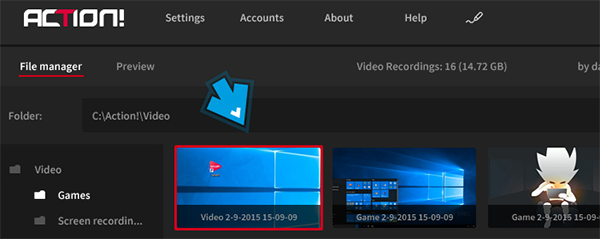
行动!包括专用于视频录制播放的内部快速播放器。选择您的新桌面区域录制并使用鼠标双击缩略图开始视频录制播放。
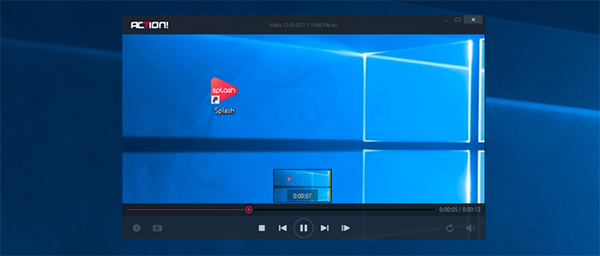
四、行动!桌面区域视频记录上的 HUD请注意,使用默认设置操作!HUD 不会包含在所有 Windows 桌面记录中。如果您想在录制的桌面视频中包含 HUD,您必须更改 HUD 设置。
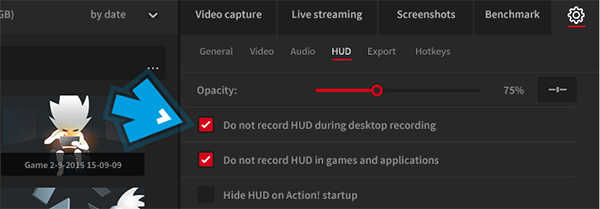
功能特征
1、界面最友好和新颖的屏幕录制软件!软件设计紧凑,新颖,用户使用界面友好。内置屏幕和游戏录制管理器允许浏览,删除所选项目并将录制视频导出为主流的格式和设备。Action!暗神屏幕录制软件为游戏基准测试,游戏和Windows桌面实时录制软件定义了新的用户体验标准。
2、Greenscreen Mode
软件提供绿色屏幕录制模式。在视频录制中录制的摄像头画面时可删除背景。无需专业相机,只需要Action!暗神屏幕录制软件和任意纯色背景,最佳视频录制服务最便宜的解决方案。
3、支持录制摄像头或USB/HDMI视频捕捉设备画面
可在游戏机,电脑,电视,摄像头或摄像机上选择设备录制模式录制视频。可添加您自己的LOGO,摄像头画面,麦克风声音,并且录制视频保存到本地磁盘或在热门直播服务平台进行直播。
4、支持选择应用程序录制功能进行屏幕录制
这种全新的录制模式允许您在完全隐私的情况下录制您的Windows桌面屏幕!在屏幕录制时只录制您要向其他人显示的应用程序,而桌面屏幕的其余部分将被黑化而不会录制在您的视频上。
5、支持高清基准游戏画面录制游戏
卓越的屏幕和游戏录制性能和GPU利用率,实现流畅实时高清游戏录制!在游戏过程中显示当前平均游戏帧数(FPS),并保存您的基准测试结果。
6、卓越的屏幕录制性能
Action!暗神屏幕录制软件为游戏和桌面录制软件定义了新的性能标准。它使用Mirillis超快速,多核优化的专有视频编解码器(FICV - 快速内部压缩视频标准),高度优化的应用引擎一起提供实时高清视频录制的终极性能。还可以使用NVIDIA NVENC,AMD APP或Intel® Quick Sync Video硬件加速。
7、支持直播游戏和桌面动作到主流直播服务平台
制软件直播服务让您将所有游戏,视频或桌面活动直播到主流流媒体服务平台
8、不要错过有时差的游戏时刻
只需一个热键即可将您最佳的游戏动作立即保存到文件中!随着时移录制,您不会失去任何壮观的视频游戏动作!
9、屏幕和游戏录制4K画面为您呈现!
支持各种高分辨率视频录制,从单显示器(支持AVI和MP4文件格式)的2K,3K,4K屏幕录制,到AMD Eyefinity或NVIDIA 3D Vision设置的8K以上效果(支持AVI文件格式)。
10、屏幕录制采用Intel® RealSense™ 技术,摄像头背景自动删除。
采用Intel® RealSense™技术支持,背景自动删除,将摄像头画面添加到您的屏幕以及游戏录制中!
11、支持将Windows桌面和游戏录制的视频上传
将您的屏幕录制视频导出并上传热门社交平台.
12、软件支持流畅高清Windows桌面录制,屏幕录制和简便地视频教程创作!
软件为实时屏幕录制软件定义了新的性能标准和用户体验。流畅录制Windows桌面和应用程序活动的高帧率高清视频,可添加麦克风声音,轻松创建精彩教程!
13、Windows桌面屏幕和游戏持续录制!
无论您在Windows桌面切换到全屏游戏多少次,您可以连续录制视频。您所有的Windows桌面操作和游戏将被记录到视频文件。Action!暗神屏幕录制软件是最完美的电脑屏幕录制软件!
14、导出屏幕和游戏录制视频到主流格式和设备!
选择众多预定义的配置文件,然后点击按钮将屏幕录制导出为主流格式,设备格式,使用快速硬件加速视频导出与 NVIDIA® NVENC,AMD APP或Intel®快速同步视频技术。
15、支持将网络摄像头画面添加到屏幕或游戏录制视频中
使用软件,您可以将网络摄像头画面添加到所有实时游戏和桌面录制中!分享的不仅仅是在玩得游戏或Windows屏幕视频!软件网络摄像头录制很简单,只需选择您的网络摄像头,设置摄像头视频位置和大小即可开始录制!
16、支持硬件加速技术,高清画面令人叹为观止,支持MP4格式游戏录制!
可以直接使用 NVIDIA NVENC, AMD APP或Intel® Quick Sync Video 加速实时全高清60p视频录制为MP4 (H.264/AVC)格式。快速同步视频加速。将您的电脑屏幕,Windows桌面或游戏直接录制为MP4格式,视频流畅,文件超小。
17、使用软件的远程控制设备应用程序,监视和控制您的屏幕或游戏录制
在安卓移动设备上安装免费版Action! RCU应用程序,可查看和控制您的Action! 游戏和屏幕录制!使用Action! RCU应用程序,您可以查看fps,开始,停止或暂停屏幕录制等。现在试试!
18、游戏录制可实现出色的慢动作效果
游戏和桌面录制短片效果无与伦比!使用软件的120fps录制选项可创建高质量,流畅,慢动作效果,让您的游戏或屏幕录制更有趣和更加原创!
19、支持罗技G13/G15/G19多媒体键盘
软件可连接罗技G13/G15/G19多媒体键盘,为职业游戏玩家带来极致体验。使用软件和罗技键盘LCD面板,您可以查看游戏或屏幕录制FPS,平均FPS,屏幕录制时间,可用磁盘空间等。所有数据都清晰而且有序地显示在软件界面。
20、屏幕录制流畅,支持实时网络视频录制
从网站和其它应用程序实时录制视频。软件允许从定义的显示区域,选定的应用程序窗口或全屏模式录制视频。使用Action!暗神屏幕录制软件您可以从任何网络播放器录制视频,无论您使用哪种视频服务!
21、可捕捉Windows屏幕和游戏软件截图
软件可以捕获游戏或桌面的多个屏幕截图。只需摁下热键,屏幕截图将直接保存到硬盘文件,而不会中断您的工作或游戏。
22、可将线上音频评论添加到您的屏幕和游戏录制中
软件允许在游戏或桌面录制过程中录制其它现场音频点评,从而轻松创建教程和游戏直播视频。麦克风设置支持麦克风输入音量和混音音量与系统声音的完全控制。
23、屏幕录制播放快速简便
软件内置超响应视频播放器,专为AVI和MP4屏幕以及游戏录制播放而优化。只需双击软件的屏幕或游戏录制缩略图上开始播放!
24、可录制您所听到的声音
软件不仅仅是屏幕录制软件。它可以录制您在电脑上听到的所有内容。录制功能支持录制所有声音、音乐和游戏音频。使用麦克风可以轻松创建podcasts。另外软件可以实时编码M4A格式录制的音频,使录制的音频文件小巧紧凑。
更新日志
v4.32.0版本- 增加了对YouTube直播的增强RTMP支持(HEVC格式,AV1即将推出)
- 为90个直播服务添加了预定义的预设
- UI改进
- 稳定性改进
v4.27.0版本
1、改进了长时间录制下的录音保存(在此过程中应用程序不再被阻止)
2、添加了鼠标光标突出显示(用于 MP4 文件)。通过在“设置”->“视频”选项卡中选择“可视化鼠标点击”选项启用鼠标光标突出显示。此选项仅适用于“活动屏幕”捕获模式。
3、添加了更改操作的选项!进程优先级(设置->常规选项卡)
v3.5.0版本
1、新功能:添加桌面区域预设;
2、重要的改进,为直接视频录制为 MP4 格式与英特尔快速同步视频加速技术的;
3、在某些移动设备上的固定的 M4A 录音回放;
4、添加"0"(零) 密钥重置操作 !窗口位置设置为默认设置;
5、MP4 出口固定的最低磁盘空间要求;
6、添加了对打印屏幕热键支持稳定的改进。
- 电脑视频录制软件
-
 更多 (12个) >>电脑上录制视频的软件推荐 很多人在使用电脑时,肯定有时候会有录制视频的需求。现在的电脑视频录制软件五花八门,质量也参差不齐,让大家无从选择。很多小伙伴就会问,电脑录视频软件哪个好用?别着急,小编就在这里给大家推荐几款可以在电脑上录制视频的软件。如暗神屏幕录制软件、芦笋录屏软件、全能录屏助手等。这里每一款都能够实现视频录制,而且录制画质十分高清操作也简单好用,有需求的小伙伴快来下载安装吧!!!
更多 (12个) >>电脑上录制视频的软件推荐 很多人在使用电脑时,肯定有时候会有录制视频的需求。现在的电脑视频录制软件五花八门,质量也参差不齐,让大家无从选择。很多小伙伴就会问,电脑录视频软件哪个好用?别着急,小编就在这里给大家推荐几款可以在电脑上录制视频的软件。如暗神屏幕录制软件、芦笋录屏软件、全能录屏助手等。这里每一款都能够实现视频录制,而且录制画质十分高清操作也简单好用,有需求的小伙伴快来下载安装吧!!! -
-

万兴录演电脑版 970K
查看/简体中文v7.0.0.9官方版 -

芦笋录屏电脑版 79.96M
查看/简体中文v2.2.7官方版 -

mirillis action(暗神屏幕录制软件) 113.52M
查看/简体中文v4.32.0 -

ev录屏绿色版 34.06M
查看/简体中文v4.2.3电脑版 -
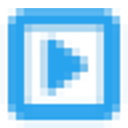
QVE屏幕录制 40.19M
查看/简体中文v2.6.1官方版 -

ev录屏电脑版 32.17M
查看/简体中文v5.1.3官方版 -
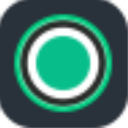
轻映录屏软件 47.07M
查看/简体中文v2.0.2.1官方版 -

全能录屏助手软件 39.37M
查看/简体中文v9.4.0官方版 -

录大咖电脑版 1.68M
查看/简体中文v4.9.2.0pc版 -

嗨格式录屏大师ios版 60M
查看/简体中文v1.3.0官方版 -

录咖电脑录屏软件 1M
查看/简体中文v1.0.0.9 -

bandicam绿色破解版 28M
查看/简体中文v6.2.1.2068吾爱免激活版
-
发表评论
0条评论软件排行榜
热门推荐
 IceCream Screen Recorder电脑版 v7.37官方版26.7M / 简体中文
IceCream Screen Recorder电脑版 v7.37官方版26.7M / 简体中文 ispring free cam(免费录制屏幕软件) v8.7.0官方版19.21M / 英文
ispring free cam(免费录制屏幕软件) v8.7.0官方版19.21M / 英文 Mpeg2Jpeg v1.41官方版248K / 简体中文
Mpeg2Jpeg v1.41官方版248K / 简体中文 picpick截图软件 v7.2.7中文版70.11M / 简体中文
picpick截图软件 v7.2.7中文版70.11M / 简体中文 camtasia2023官方版 v23.4.1.50334285.97M / 简体中文
camtasia2023官方版 v23.4.1.50334285.97M / 简体中文 轻松录屏(电脑屏幕录像软件) v5.32最新版1.09M / 简体中文
轻松录屏(电脑屏幕录像软件) v5.32最新版1.09M / 简体中文 fscapture中文破解版 v9.7免安装绿色版5.41M / 简体中文
fscapture中文破解版 v9.7免安装绿色版5.41M / 简体中文 d3dgear(游戏录制软件) v5.00.2314免费版21.01M / 多国语言
d3dgear(游戏录制软件) v5.00.2314免费版21.01M / 多国语言 bandicam破解版 v6.2.1.2068绿色便携版28M / 简体中文
bandicam破解版 v6.2.1.2068绿色便携版28M / 简体中文 ShareX中文版 v14.1.0官方版5.83M / 简体中文
ShareX中文版 v14.1.0官方版5.83M / 简体中文








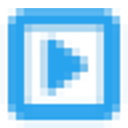
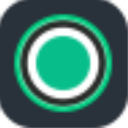





 IceCream Screen Recorder电脑版 v7.37官方版
IceCream Screen Recorder电脑版 v7.37官方版 ispring free cam(免费录制屏幕软件) v8.7.0官方版
ispring free cam(免费录制屏幕软件) v8.7.0官方版 Mpeg2Jpeg v1.41官方版
Mpeg2Jpeg v1.41官方版 picpick截图软件 v7.2.7中文版
picpick截图软件 v7.2.7中文版 camtasia2023官方版 v23.4.1.50334
camtasia2023官方版 v23.4.1.50334 轻松录屏(电脑屏幕录像软件) v5.32最新版
轻松录屏(电脑屏幕录像软件) v5.32最新版 fscapture中文破解版 v9.7免安装绿色版
fscapture中文破解版 v9.7免安装绿色版 d3dgear(游戏录制软件) v5.00.2314免费版
d3dgear(游戏录制软件) v5.00.2314免费版 bandicam破解版 v6.2.1.2068绿色便携版
bandicam破解版 v6.2.1.2068绿色便携版 ShareX中文版 v14.1.0官方版
ShareX中文版 v14.1.0官方版 赣公网安备36010602000168号,版权投诉请发邮件到ddooocom#126.com(请将#换成@),我们会尽快处理
赣公网安备36010602000168号,版权投诉请发邮件到ddooocom#126.com(请将#换成@),我们会尽快处理